Para cambiar el editor de texto o el emulador de terminal
-
Si el cambio es accesible en el sistema, entre como usuario root.
-
Cree una acción para la nueva aplicación de editor de texto o emulador de terminal.
-
Puede utilizar la aplicación Crear acción. Figura 4-3 muestra una ventana Crear acción ya completa para una aplicación llamada TextPad. Para obtener más información acerca de Crear acción, véase Capítulo 11.
Figura 4-3 Ventana Crear acción
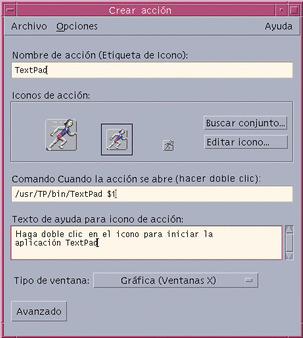
-
O bien, puede crear la definición de la acción manualmente; por ejemplo:
ACTION TextPad { LABEL TextPad TYPE COMMAND WINDOW_TYPE NO_STDIO EXEC_STRING /usr/TP/bin/TextPad %(File)Arg_1% DESCRIPTION Haga doble clic en el icono para iniciar la \ aplicación TextPad. }Para obtener información sobre cómo crear definiciones de acciones manualmente, véase Capítulo 12.
-
-
Coloque el archivo de configuración que contiene la nueva acción en el directorio correcto:
-
Accesible en el sistema: /etc/dt/appconfig/types/idioma
-
Personal: DirectorioInicio/.dt/types
-
-
Si ya no existe, cree el archivo user-prefs.dt apropiado copiando /usr/dt/appconfig/types/idioma/user-prefs.dt en:
-
Accesible en el sistema: el directorio /etc/dt/appconfig/types/idioma
-
Personal: el directorio DirectorioInicio/.dt/types
-
-
Edite las acciones TextEditor o Terminal en el archivo user-prefs.dt accesible en el sistema o personal. Modifique la línea
MAP_ACTIONpara correlacionar la acción con una nueva.Por ejemplo, cambie la línea:
MAP_ACTION Dtpad
por:
MAP_ACTION TxtPd
-
Guarde el archivo user-prefs.dt.
-
Haga doble clic en Recargar acciones en el grupo de aplicaciones Herramientas_Escritorio para volver a cargar la base de datos de acciones.
- © 2010, Oracle Corporation and/or its affiliates
